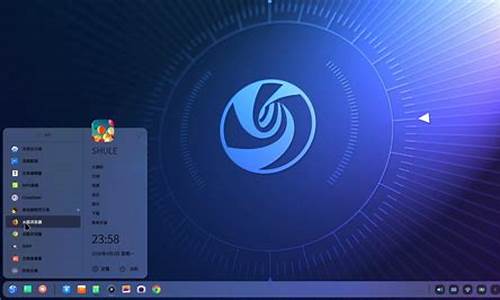1.如何取消u盘的自动播放功能呢?

Win10系统下,当我们把U盘或光盘插入到电脑中时,系统默认情况下就会自动播放。虽然win10系统这个功能初衷是为了给用户带来更多方便,但是还是有不少用户觉得这个自动播放功能不仅不会带来便利还有可能会给系统带来风险。那么,我们该如何关闭这个功能呢?接下来,小编就向大家分享Win10系统下插入U盘/光盘时如何设置禁止自动播放的方法。
1、单击win10系统的开始菜单,然后点击设置;
2、打列设置后,点击“设备”选项进入;
3、在设备设置中,选择“自动播放选项”,将“在所有媒体和设备上使用自动播放”设置为“关闭即可”,如下图;
通过上面三步的简单设置,当我们在win10系统中插入U盘或光盘时就不会自动播放了。
:
深度技术GhostWin7系统插入u盘时如何禁止自动播放
如何取消u盘的自动播放功能呢?
win7专业版系统如何关闭移动u盘和硬盘自动播放功能,u盘和移动一盘是很多用户日常工作和学习必不可少的移动存储设备,强大的win7系统总是有一些贴心的小设计,当用户将u盘或移动硬盘插入电脑的时候就会自动播放,但是有些用户却并不喜欢这样,那么不必担心,贴心的Ghostwin7系统让用户拥有绝对的主动权,我们可以自己选择是否自动播放移动硬盘,一起来学习吧!
win7系统关闭移动u盘和硬盘自动播放功能的方法一:
1、鼠标右击电脑桌面上的“计算机”选择“管理”选项,在打开的“计算机管理”中找到“服务和应用程序-服务”;
2、然后在窗口右侧中找到并双击“ShellHardwareDetection”服务;
3、然后在“状态”中点击“停止”按钮,接着将“启动类型”修改为“已禁用”或者“手动”,然后点击确定退出即可。
win7系统关闭移动u盘和硬盘自动播放功能的方法二、
1、修改组策略,单击“开始-运行”,在运行对话框中输入“gpedit.msc”,回车;
2、然后在窗口左侧展开“计算机配置-管理模板-系统”,然后在右窗格的“设置”标题下,双击“关闭自动播放”;
3、切换到“设置”选项卡,选中“已启用”,然后在“关闭自动播放”框中单击“所有驱动器”,单击“确定”按钮退出即可。
以上两种方法大家根据自己的喜好进行选择,能达到相同的效果,win7专业版系统如何关闭移动u盘和硬盘自动播放功能的方法就跟大家分享到这里。
启动电脑主机后,进入bios系统,点击高级选项。找到alwayson usb选项,点击选择关闭选项。在退出的时候,选择保存即可,详细步骤:
1、启动电脑主机后,进入bios系统。
2、进入bios系统后,点击高级选项。
3、点击高级选项的菜单后,使用方向键向下移动光标。
4、然后找到alwayson usb选项,查看是否开启了。
5、如果打开了的话,点击选择关闭选项即可。